Hvis du arbejder med Premiere Pro CC 2017, vil du hurtigt opdage, at softwaren tilbyder dig adskillige nye funktioner, især inden for tastaturkommandoer. Muligheden for visuelt at tildele og administrere tastaturgenveje gør ikke kun dine daglige arbejdsgange lettere, men giver dig også mere kontrol over dine projekter. I denne vejledning vil du lære alt det, du skal vide om de nye funktioner i tastaturkommando-zuordningen, som du kan bruge til at øge din effektivitet i Premiere Pro.
Vigtigste pointer
- Farvekodede tastaturkommandoer adskiller mellem applikationsspecifikke og brugerdefinerede kommandoer.
- Den nye layout-funktion gør det nemmere at administrere tastaturkommandoerne.
- Drag-and-drop-funktionalitet til tildeling af kommandoer er nu tilgængelig.
- Du kan tilpasse eller deaktivere eksisterende kommandoer for at personliggøre brugerfladen.
Trin-for-trin vejledning
For at udnytte de nye funktioner i tastaturkommandoerne i Premiere Pro CC 2017, følg denne vejledning:
Trin 1: Adgang til tastaturkommandoerne
Først skal du kalde tastaturkommandoerne op. Naviger i hovedmenuen til "Rediger" og vælg derefter "Tastaturkommandoer". Klik på dette område for at se tildelingen af tastaturet.
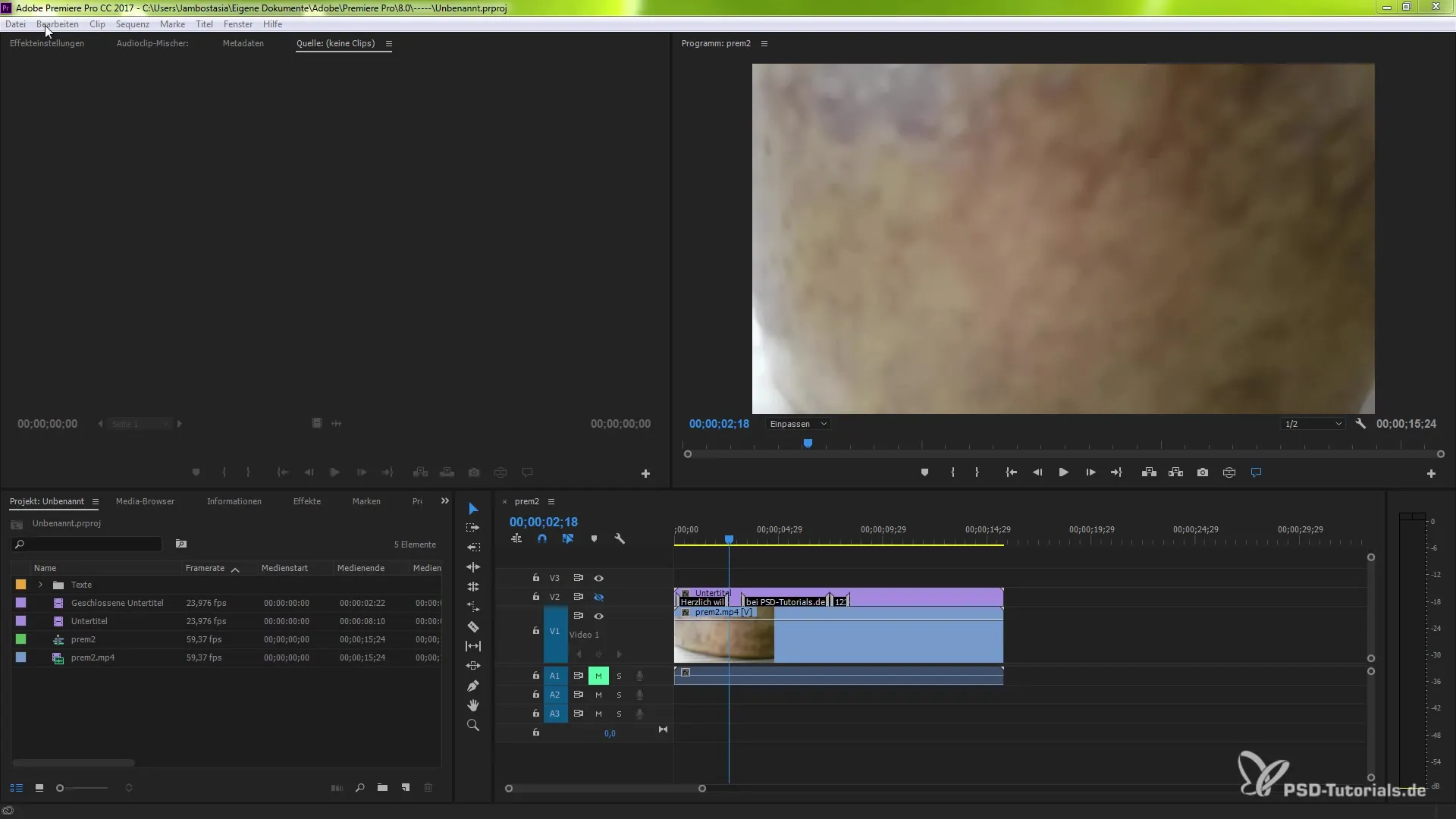
Trin 2: Forstå farvekodningen
I visningen af tastaturkommandoerne vil du bemærke forskellige farvemarkerede taster. Lilla taster repræsenterer applikationsspecifikke kommandoer, som kan bruges i forskellige vinduer af Premiere Pro. Disse taster er grundlæggende for dit arbejde og giver et fundament for mange funktioner.
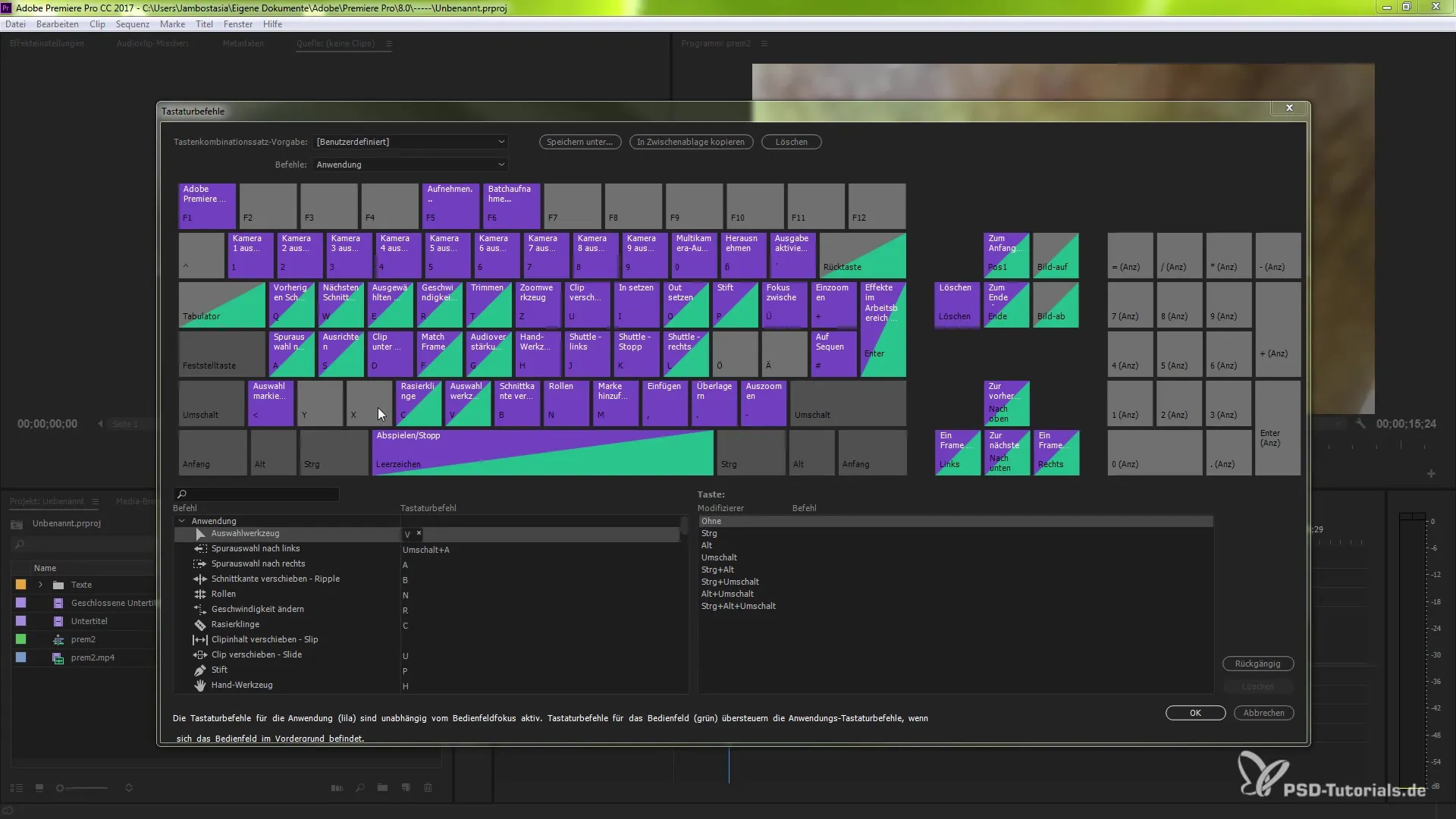
Trin 3: Identificere brugerdefinerede kommandoer
Vær opmærksom på de grønne taster, som repræsenterer brugerdefinerede kommandoer. Disse kommandoer er kun tilgængelige i bestemte vinduer og tilbyder specifikke funktioner, som du kan bruge, mens du arbejder på dit projekt.
Trin 4: Genkende nuværende valgte taster
Funktionerne tildelt de blå taster angiver de aktuelt valgte elementer, som du lige nu får adgang til. Ved at klikke på en blå tast vises de tilknyttede kommandoer.
Trin 5: Justere tastaturindstillinger
Hvis du ønsker at justere bestemte tastaturkommandoer, kan du gøre det ved at klikke på den ønskede tast og tilføje de relevante kombinationer som Alt eller Shift. Sådan segmenterer du de tilgængelige knapper, så du kan tilpasse kommandoerne, indtil der kun er dem tilbage, du har brug for.
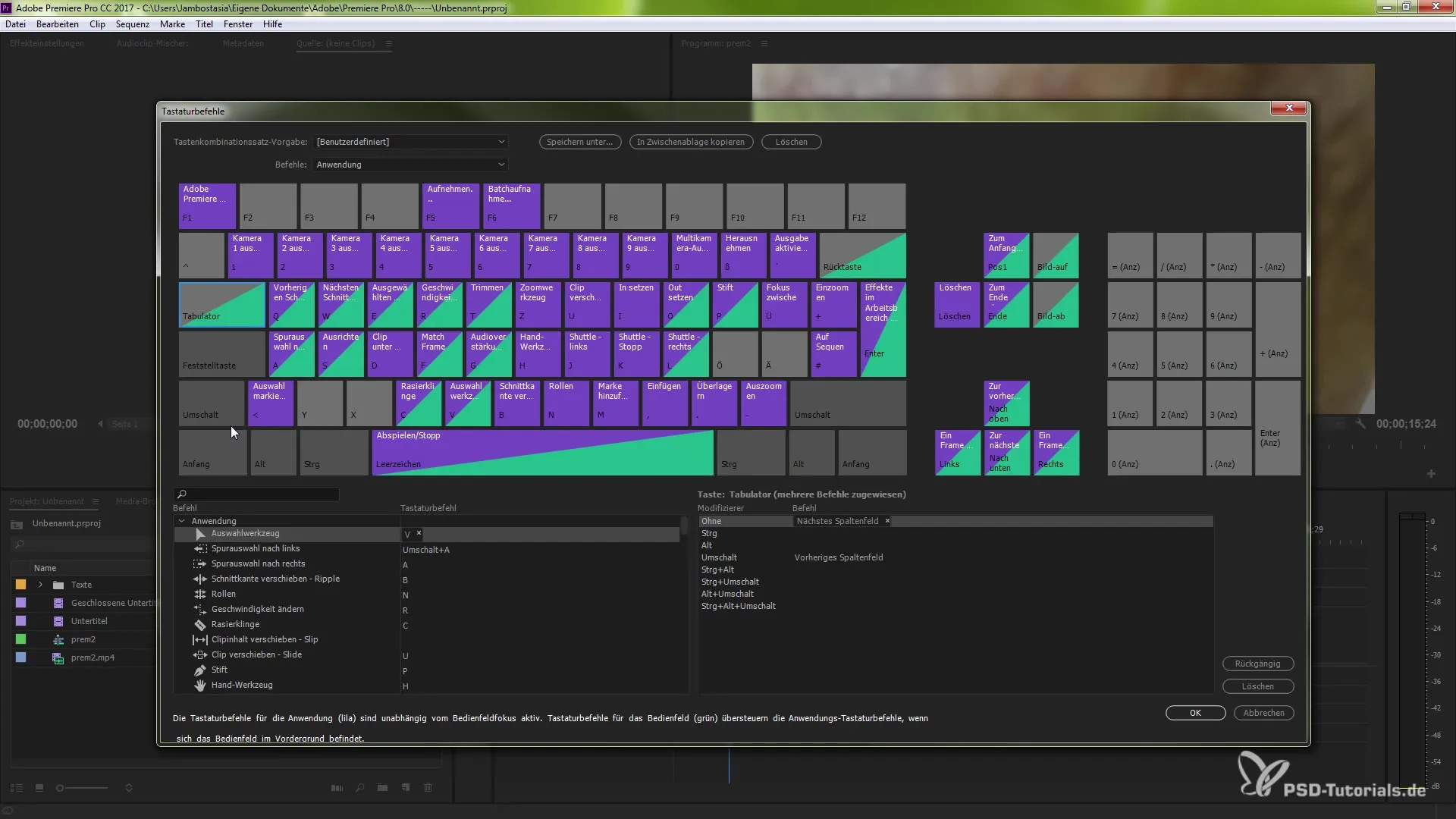
Trin 6: Drag-and-drop til kommando-tildeling
En praktisk ny funktion er drag-and-drop-funktionen, som gør det muligt for dig at trække kommandoer til de ønskede taster. Dette muliggør en intuitiv tilpasning af din tastaturtildeling, så du hurtigt kan finde de taster, du har brug for.
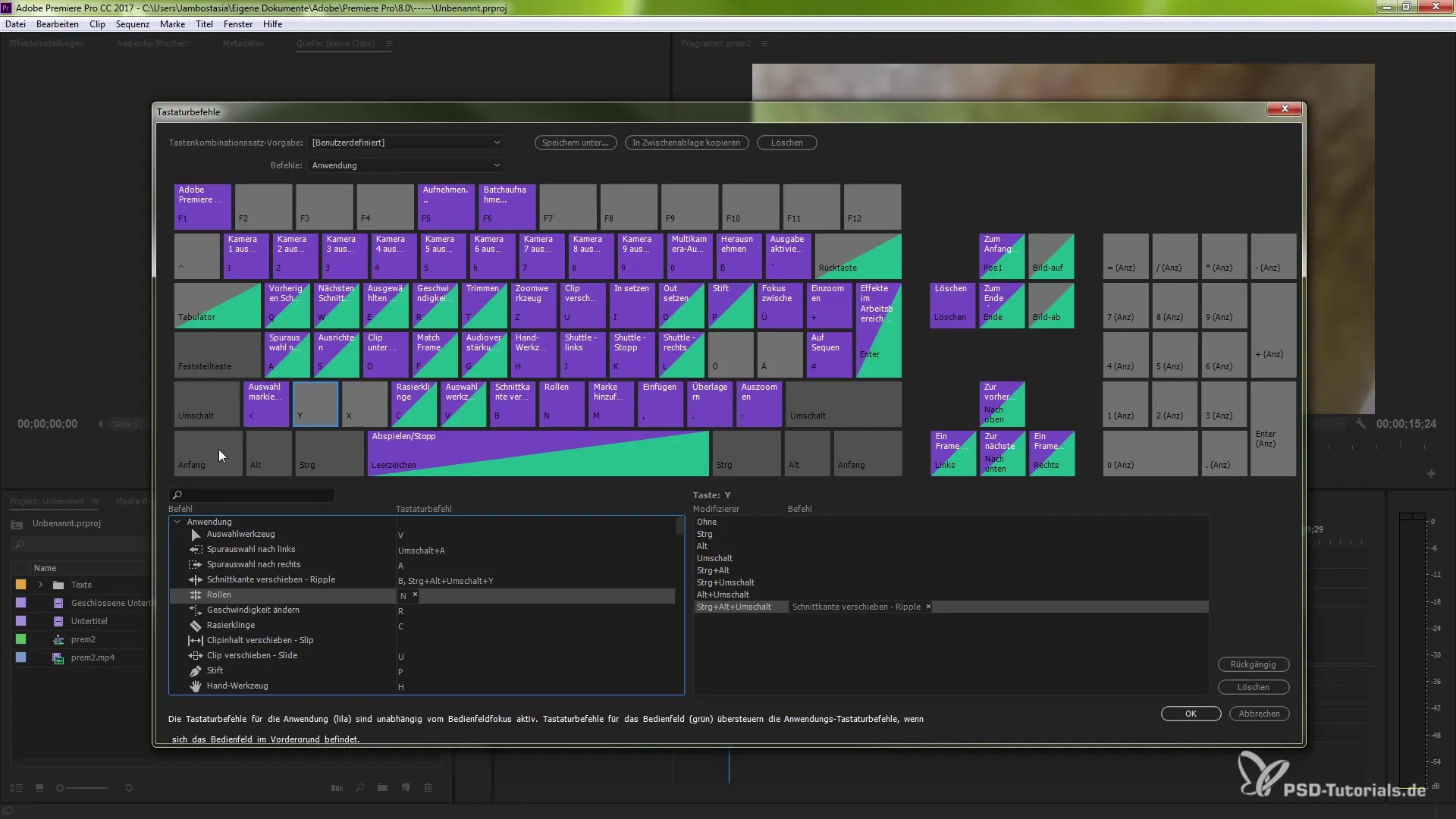
Trin 7: Deaktivere kommandoer
Hvis du ikke kan lide en tildelt kommando, kan du nemt deaktivere den. Gå tilbage til området for tastaturkommandoer og fjern tildelingen ved at klikke på tasten eller nulstille den relevante funktion.
Trin 8: Få et overblik
Efter at have fået et overblik over de nye tastaturtildelinger, skal du tage dig tid til at prøve forskellige kombinationer og finde de indstillinger, der passer bedst til dig.
Resumé – Visuel tastaturkommando-zuordning i Premiere Pro CC 2017
Den nye visuelle tastaturkommando-zuordning i Premiere Pro CC 2017 åbner for mange muligheder for effektiv brug af softwaren. De klare farvekodninger hjælper dig med hurtigt at genkende de forskellige funktioner, og betjeningen bliver betydeligt forenklet med drag-and-drop-funktionen. Udnyt disse nye funktioner til at optimere dit workflow og gøre dine projekter endnu mere professionelle.
Ofte stillede spørgsmål
Hvad er fordelene ved de nye visuelle tastaturkommandoer i Premiere Pro CC 2017?Ved den visuelle fremstilling kan du straks genkende og justere tildelinger, hvilket øger din effektivitet.
Hvordan kan jeg nulstille min tastaturkommando?Naviger blot til tastaturkommandoerne og vælg den relevante tast for at fjerne eller nulstille tildelingen.
Hvad betyder farvekodningen ved tastaturkommandoerne?Farverne angiver, om kommandoerne er applikationsspecifikke eller brugerdefinerede, og hjælper dig med hurtigere at identificere funktionerne.
Hvordan kan jeg tilpasse tastaturkommandoer?Klik på den relevante tast og brug drag-and-drop-funktionen til at tildele dine kommandoer til bestemte taster.
Er der en måde at skjule ubrugte tastaturkommandoer?Ja, du kan deaktivere ubrugte kommandoer ved at klikke på den relevante tast i området for tastaturkommandoer og fjerne tildelingen.


